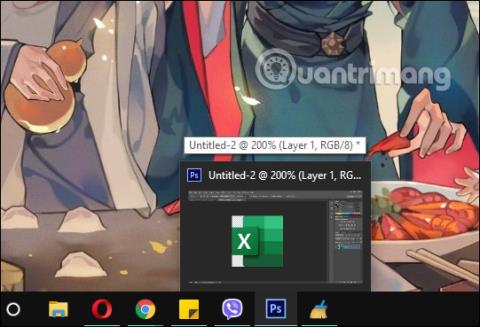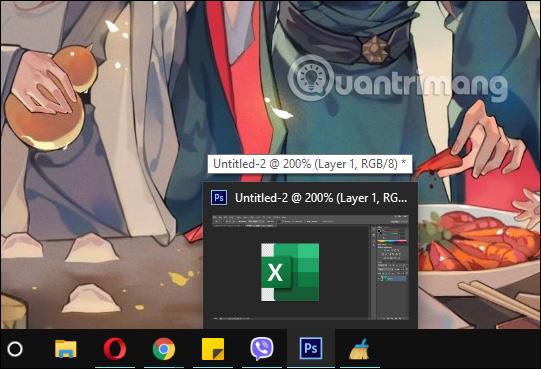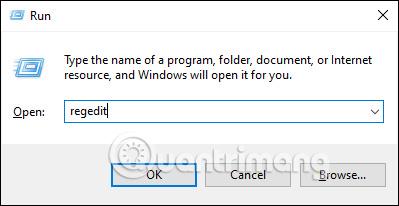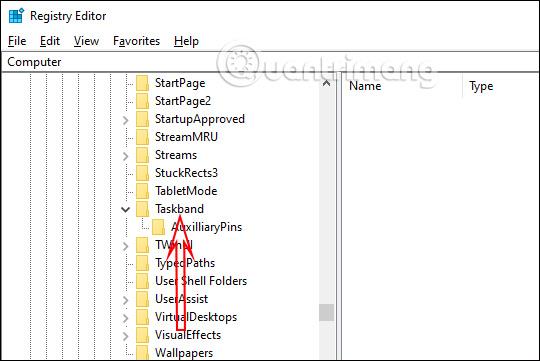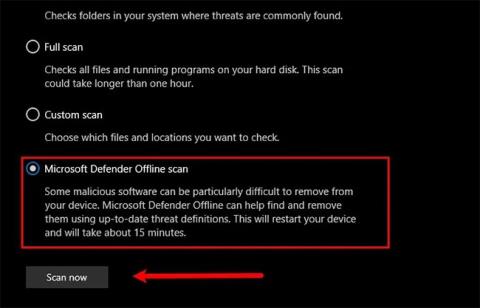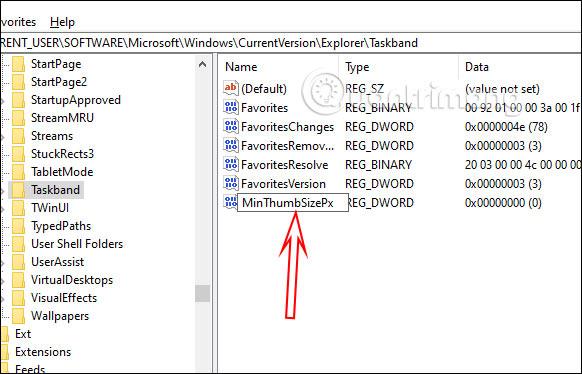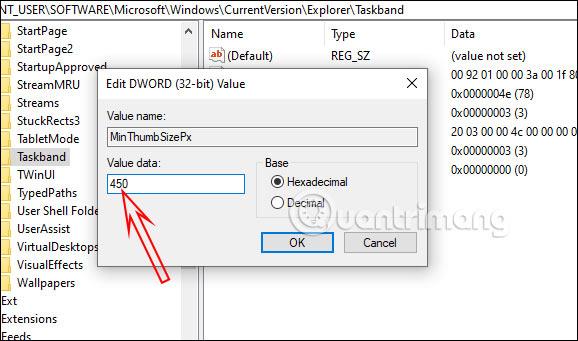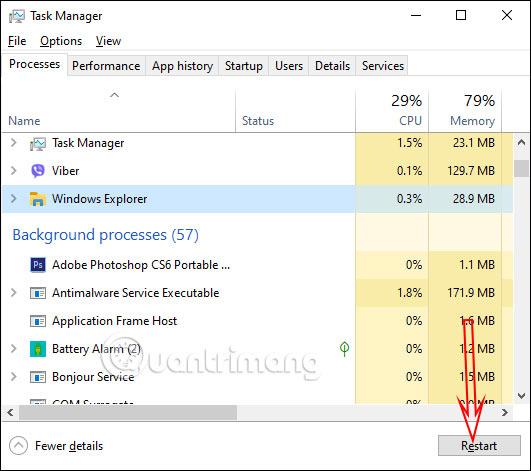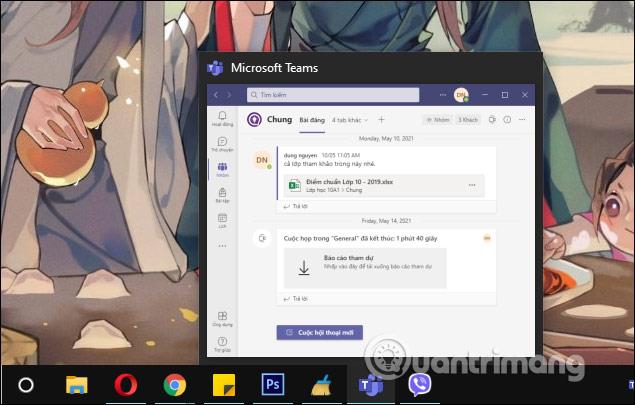Ukážkový obrázok na paneli úloh sa zobrazí, keď umiestnime kurzor myši na ikonu otvoreného softvéru, aby sme zobrazili obsah v tomto rozhraní. V predvolenom nastavení má tento náhľadový obrázok relatívne malú veľkosť, takže veľa ľudí jasne nevidí, aký obsah sa otvára v softvéri alebo aplikácii. Ak chcete, môžete zväčšiť veľkosť tohto náhľadu na paneli úloh, aby ste ho lepšie videli. V nižšie uvedenom článku sa dozviete, ako zväčšiť veľkosť obrázka ukážky na paneli úloh.
Pokyny na zvýšenie veľkosti obrázka ukážky na paneli úloh
Krok 1:
Predvolený obrázok miniatúry na paneli úloh je znázornený nižšie.
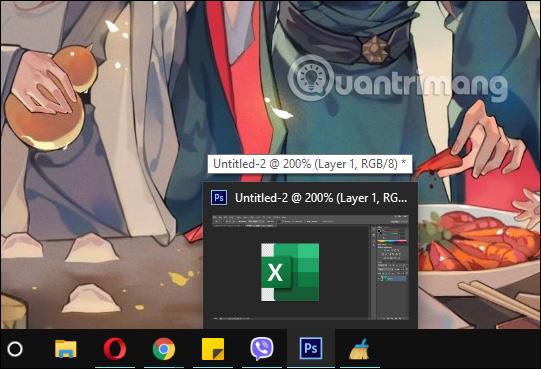
Najprv stlačením kombinácie klávesov Windows + R otvorte rozhranie Spustiť a potom zadaním kľúčového slova regedit otvorte nástroj Editor databázy Registry.
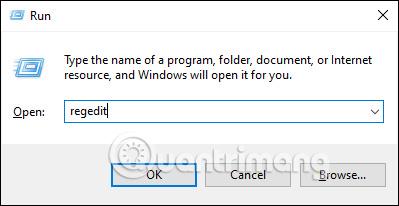
Krok 2:
Ďalej v tomto rozhraní pristupujeme k odkazu nižšie.
Computer\HKEY_CURRENT_USER\Software\Microsoft\Windows\CurrentVersion\Explorer\Taskband
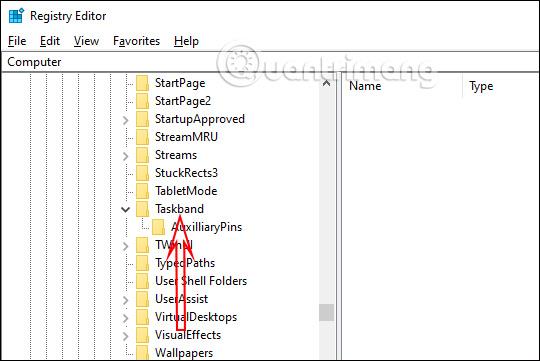
Krok 3:
Kliknite pravým tlačidlom myši na priečinok Pásma úloh, potom vyberte položku Nový a kliknutím na položku Hodnota DWORD (32-bitová) vytvorte nový kľúč.
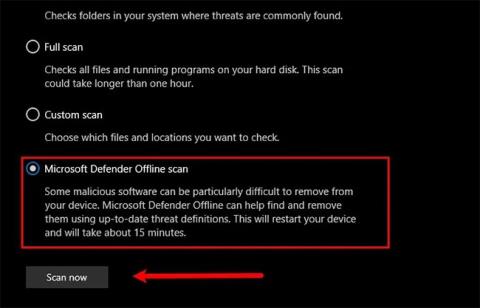
Nový kľúč pomenujte MinThumbSizePx . Pravým tlačidlom myši klikneme na Nová hodnota #1, potom vyberieme Premenovať a zadáme nový názov pre tento kľúč.
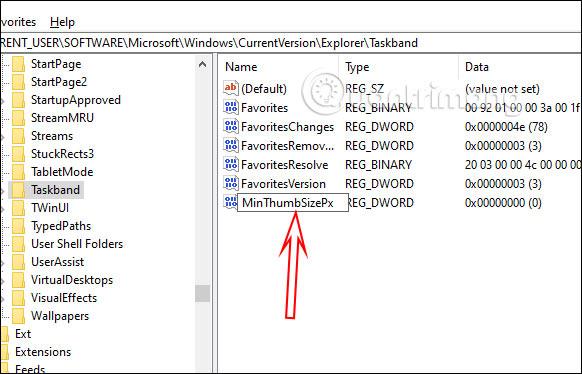
Krok 4:
Dvojitým kliknutím na tento kláves zmeníte hodnotu v hodnote . Zadáte veľkosť v pixeloch pre miniatúrny obrázok zobrazený na paneli úloh, ktorý chcete zmeniť. Upozorňujeme, že veľkosť bude menšia ako 500 pixelov.
Po zadaní novej veľkosti uložte kliknutím na OK.
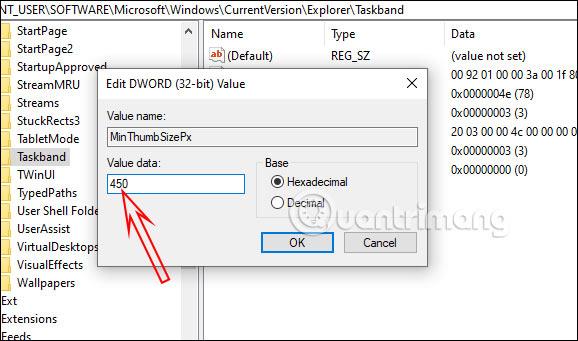
Krok 5:
Kliknite pravým tlačidlom myši na panel úloh a vyberte položku Správca úloh . Teraz kliknite na Prieskumníka Windows a potom kliknite na tlačidlo Reštartovať nižšie, ako je znázornené, aby ste reštartovali Prieskumníka Windows 10.
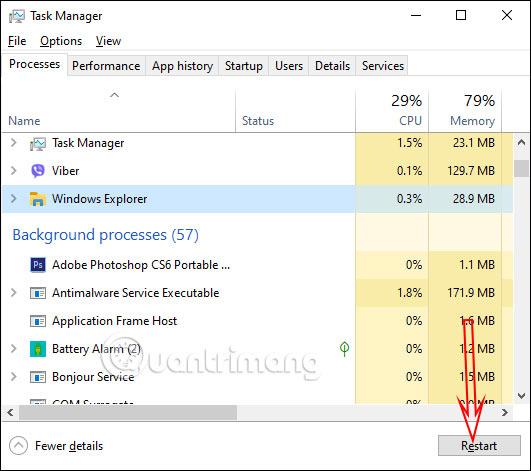
Ihneď po reštarte umiestnite kurzor myši na ikony otvorených programov v počítači a uvidíte, že veľkosť obrázka náhľadu sa zmenila a zväčšila sa podľa zadanej veľkosti.
Ak sa chcete vrátiť k starej veľkosti, stačí odstrániť kľúč MinThumbSizePx a potom reštartovať Prieskumníka Windows v Správcovi úloh.
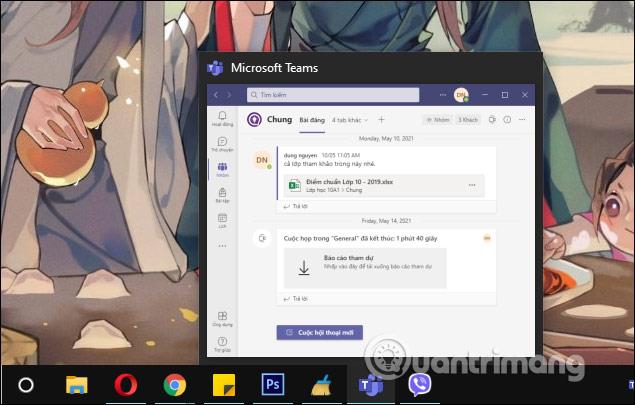
Obrázok náhľadu na zmenu veľkosti videa na paneli úloh